电脑怎么看自己内存条型号 电脑内存条型号查询方法
更新时间:2024-02-13 09:03:54作者:xiaoliu
电脑的内存条型号对于用户来说是一个重要的信息,它决定了电脑的运行速度和性能,很多人并不清楚如何查看自己电脑的内存条型号。今天我们就来介绍一下电脑内存条型号查询的方法。通过这些方法,用户可以轻松地获取到自己电脑的内存条型号,从而更好地了解和管理自己的电脑内存。
操作方法:
1.首先,我们应该打开我们的电脑。找到“运行”的窗口,如果找不到我们可以按住“win+R键”这样“运行”窗口也可以弹出来。
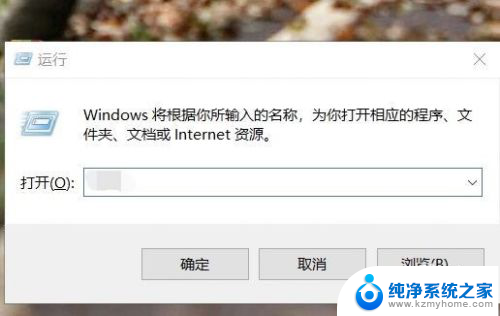
2.之后就会弹出“运行”窗口,位于整个屏幕的左下角。然后我们在“打开”后面的栏目框内输入“cmd”,点击“确定”。
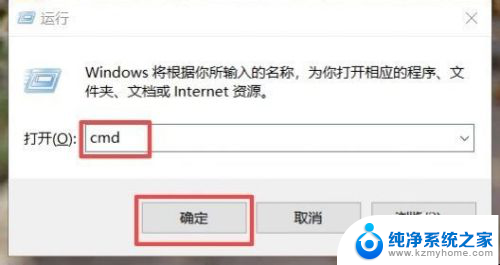
3.进去命令提示符之后,会弹出一个背景是全黑的界面。输入“wmic”这些字符,点击回车键,在输入“memorychip”点击回车键。
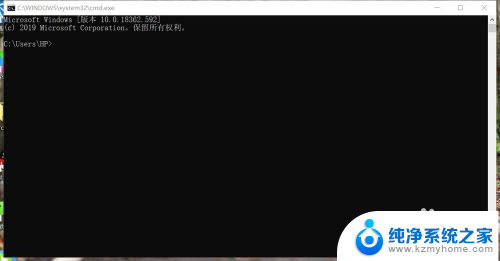
4.最后会在黑色的屏幕上显示出一些字,我们就可以找到内存条的型号还有内存的大小啦,是不是非常简单呢?

以上就是电脑如何查看自己内存条型号的全部内容,如果遇到这种情况,可以根据小编的方法来解决,希望对大家有所帮助。
电脑怎么看自己内存条型号 电脑内存条型号查询方法相关教程
- 怎么在电脑上看内存条型号 怎么查看电脑内存条型号
- 电脑查看内存条型号 电脑内存条型号怎么辨别
- 如何在电脑上看内存条型号 电脑内存条型号怎么辨别
- 如何看电脑内存型号 电脑内存型号的查看步骤
- 如何查看笔记本电脑内存型号 电脑内存型号查看步骤
- 怎么看电脑内存条多大 电脑内存条大小如何查看
- 电脑型号如何查看 怎样在电脑上查看自己电脑的型号
- 电脑哪里看显卡型号 怎么查看自己电脑的显卡型号
- 如何查看笔记本内存条频率 内存条频率如何查看
- 查看台式电脑显示器型号 查询电脑显示器型号的技巧
- ps删除最近打开文件 Photoshop 最近打开文件记录清除方法
- 怎么删除邮箱里的邮件 批量删除Outlook已删除邮件的方法
- 笔记本电脑的麦克风可以用吗 笔记本电脑自带麦克风吗
- thinkpad没有蓝牙 ThinkPad笔记本如何打开蓝牙
- 华为锁屏时间设置 华为手机怎么调整锁屏时间
- 华为的蓝牙耳机怎么连接 华为蓝牙耳机连接新设备方法
电脑教程推荐
- 1 笔记本电脑的麦克风可以用吗 笔记本电脑自带麦克风吗
- 2 联想电脑开机只显示lenovo 联想电脑开机显示lenovo怎么解决
- 3 如何使用光驱启动 如何设置光驱启动顺序
- 4 怎么提高笔记本电脑屏幕亮度 笔记本屏幕亮度调节方法
- 5 tcl电视投屏不了 TCL电视投屏无法显示画面怎么解决
- 6 windows2008关机选项 Windows server 2008 R2如何调整开始菜单关机按钮位置
- 7 电脑上的微信能分身吗 电脑上同时登录多个微信账号
- 8 怎么看电脑网卡支不支持千兆 怎样检测电脑网卡是否支持千兆速率
- 9 荣耀电脑开机键在哪 荣耀笔记本MagicBook Pro如何正确使用
- 10 一个耳机连不上蓝牙 蓝牙耳机配对失败